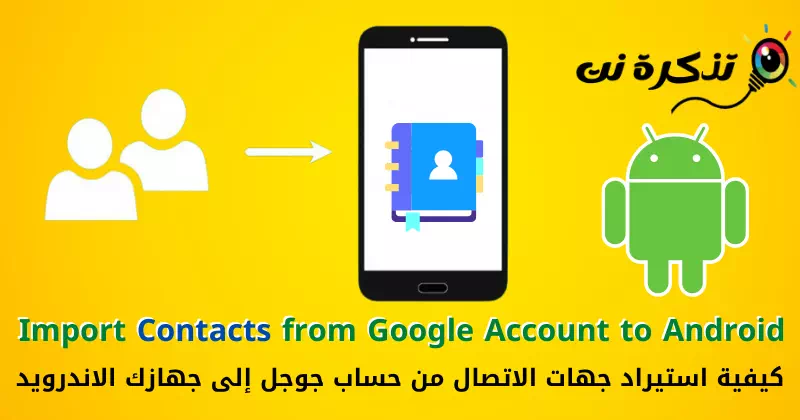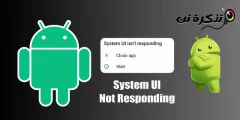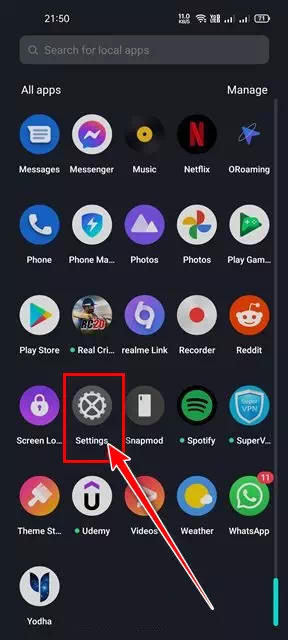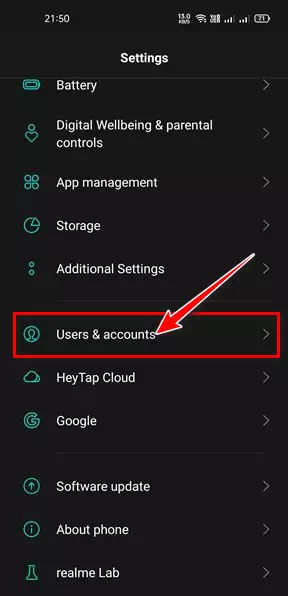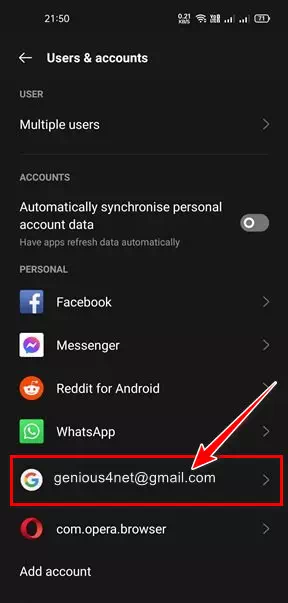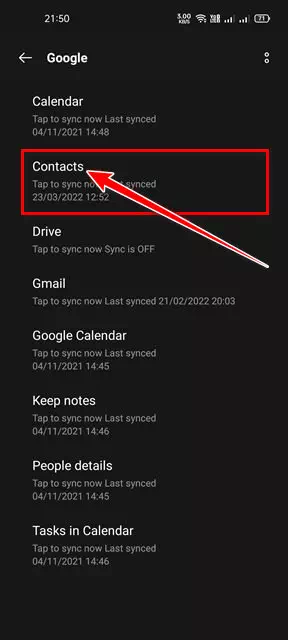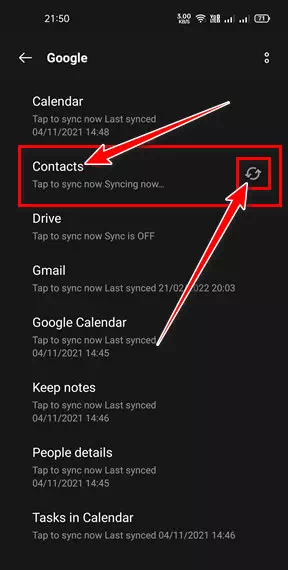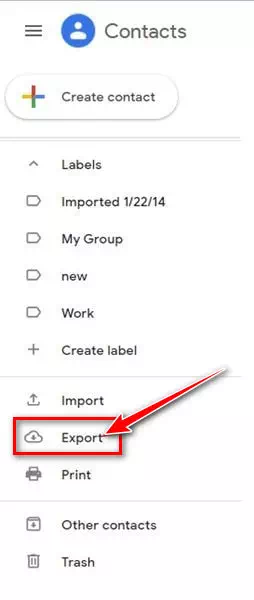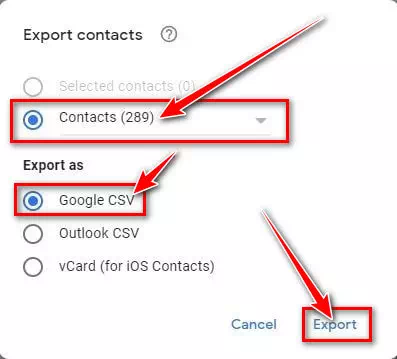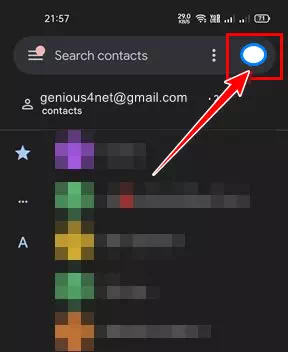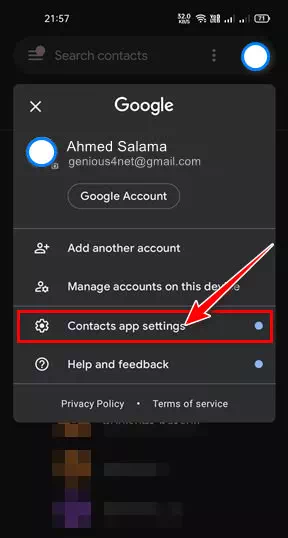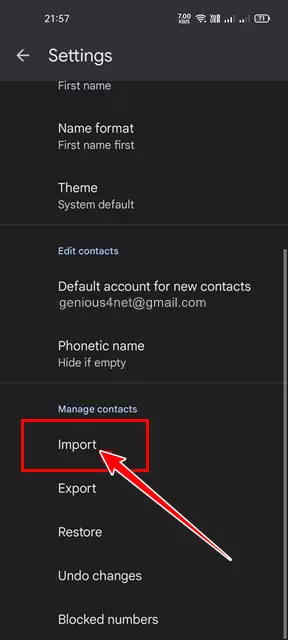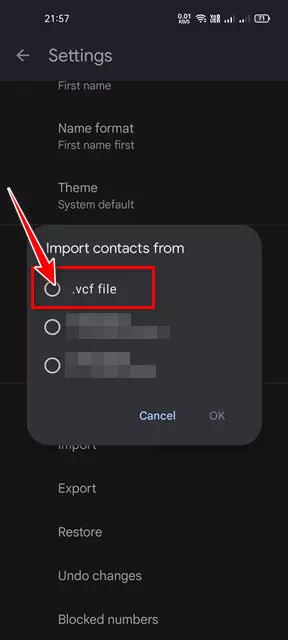تعرف على خطوات كيفية استيراد جهات الاتصال من حساب جوجل إلى جهاز اندرويد مدعومًا بالصور.
عند شراء هاتف ذكي جديد يعمل بنظام اندرويد، فإن أول شيء تريد القيام به هو استيراد جهات اتصالك إلى الجهاز الجديد. حيث أن هناك العديد من التطبيقات المتاحة لهذا الغرض، ولكن لماذا الاعتماد على التطبيقات الخارجية إذا لم تكن هناك حاجة لها؟
يمكنك الحصول على خيارين على هاتفك الذكي الذي يعمل بنظام اندرويد لإضافة جهات اتصالك إلى هاتفك الذكي. يمكنك استيراد جهة اتصال إما عن طريق مزامنتها أو استيرادها يدويًا. وبالتالي، إذا كنت تبحث عن طرق لاستيراد جهات الاتصال من حساب جوجل إلى الهاتف، فأنت تقرأ المقالة الصحيحة.
محتويات المقال
خطوات استيراد جهات الاتصال من حساب جوجل إلى هاتف أندرويد
من خلال هذه المقالة، سنشاركك دليلًا تفصيليًا حول كيفية استيراد جهات الاتصال من حسابك في جوجل إلى هاتفك الذكي الذي يعمل بنظام اندرويد. وستكون هذه الطرق سهلة للغاية؛ فقط اتبعهم حسب التوجيهات خطوة بخطوة. لذا هيا بنا نتعرف على ذلك.
1. مزامنة جهات الاتصال مع جهازك الاندرويد
قد تكون هذه هي أسهل طريقة لاستيراد جهات الاتصال من حسابك على جوجل إلى هاتفك الاندرويد. وفيما يلي بعض الخطوات البسيطة التي يجب عليك اتباعها.
- أولاً وقبل كل شيء، قم بفتح تطبيق (الإعدادات أو Settings) على هاتفك الذكي الذي يعمل بنظام اندرويد.
الإعدادات - ثم في تطبيق الإعدادات، قم بالتمرير لأسفل وانقر على خيار (المستخدمين والحسابات أو Users & accounts) كما هو موضح في الصورة التالية.
انقر على خيار المستخدمين والحسابات - بعد ذلك في صفحة المستخدمون والحسابات، ابحث عن حساب جوجل الخاص بك ثم انقر فوقه.
ابحث عن حساب جوجل الخاص بك وانقر فوقه - في الصفحة التالية، اضغط على خيار (جهات الاتصال أو Contacts) كما هو موضح بالصورة التالية.
اضغط على خيار جهات الاتصال - انتظر الآن مزامنة جهات الاتصال. بمجرد الانتهاء من ذلك، افتح تطبيق جهات الاتصال على هاتفك الاندرويد، وسترى جميع جهات الاتصال الخاصة بك فيه.
انتظر الآن مزامنة جهات الاتصال
وبهذه الطريقة يمكنك مزامنة جهات اتصالك عن طريق حسابك على جوجل مع هاتفك الذكي الذي يعمل بنظام اندرويد بخطوات سهلة.
2. كيفية استيراد جهات الاتصال يدويًا إلى جهاز اندرويد
في بعض الأحيان، تفشل المزامنة التلقائية في العمل بسبب مشاكل في الشبكة. وبالتالي، تحتاج إلى الاعتماد على الطريقة التالية لاستيراد جهات الاتصال إلى هاتفك الاندرويد يدويًا.
- أولاً وقبل كل شيء، افتح متصفح الإنترنت الخاص بك وتوجه إلى موقع الويب هذا contacts.google.com. بعد ذلك، قم بتسجيل الدخول باستخدام حسابك على جوجل.
contacts.google.com - بعد ذلك سترى جميع جهات الاتصال المحفوظة. في الجزء الأيمن، قم بالنقر فوق زر (تصدير أو Export) كما هو موضح بالصورة التالية.
انقر فوق زر تصدير - ثم في مربع الحوار (تصدير جهات الاتصال أو Export Contacts)، قم باختيار Google CSV واضغط على زر (تصدير أو Export).
Google CSV واضغط على زر تصدير - الآن ، انقل ملف Google CSV إلى جهازك الاندرويد وافتح تطبيق جهات اتصال جوجل. بعد ذلك، اضغط على صورة ملفك الشخصي كما هو موضح بالصورة التالية.
اضغط على صورة ملفك الشخصي في تطبيق جهات اتصال جوجل - ثم في النافذة المنبثقة الخاصة بإدارة حساب جوجل الخاص بك، انقر فوق خيار (إعدادات تطبيق جهات الاتصال أو Contacts app settings) كما هو موضح بالصورة التالية.
انقر فوق خيار إعدادات تطبيق جوجل - بعد ذلك في صفحة الإعدادات، قم بالتمرير لأسفل وانقر على خيار (الاستيراد أو Import) كما هو موضح بالصورة التالية.
انقر على خيار الاستيراد - ثم من النافذة المنبثقة، انقر فوق ملف .vcf أو .vcf file واختر (ملف جهات اتصال جوجل .csv أو Google Contacts .csv) الذي قمت بتنزيله في الخطوة رقم (3).
vcf واختر ملف جهات اتصال جوجل .csv
وسوف يؤدي هذا إلى استيراد جميع جهات اتصال جوجل إلى هاتفك الذكي الذي يعمل بنظام اندرويد. وهاتان هما أفضل طريقتين لاستيراد جهات الاتصال من حسابك على جوجل إلى جهازك الاندرويد.
قد يهمك أيضًا التعرف على:
- كيفية دمج جهات الاتصال المكررة على هواتف اندرويد
- أفضل 10 تطبيقات مجانية للنسخ الاحتياطي لجهات الاتصال على الاندرويد
- كيفية نقل جهات الاتصال من هاتف اندرويد إلى هاتف اخر
- أفضل 10 تطبيقات لإدارة جهات الاتصال لاجهزة اندرويد
- أفضل 3 طرق لكيفية عمل نسخة احتياطية من جهات اتصال هاتف اندرويد
نأمل أن تجد هذه المقالة مفيدة لك في معرفة كيفية استيراد جهات الاتصال من حساب جوجل إلى جهازك الاندرويد. شاركنا برأيك وتجربتك في التعليقات. أيضًا، إذا ساعدك المقال، فتأكد من مشاركته مع أصدقائك.